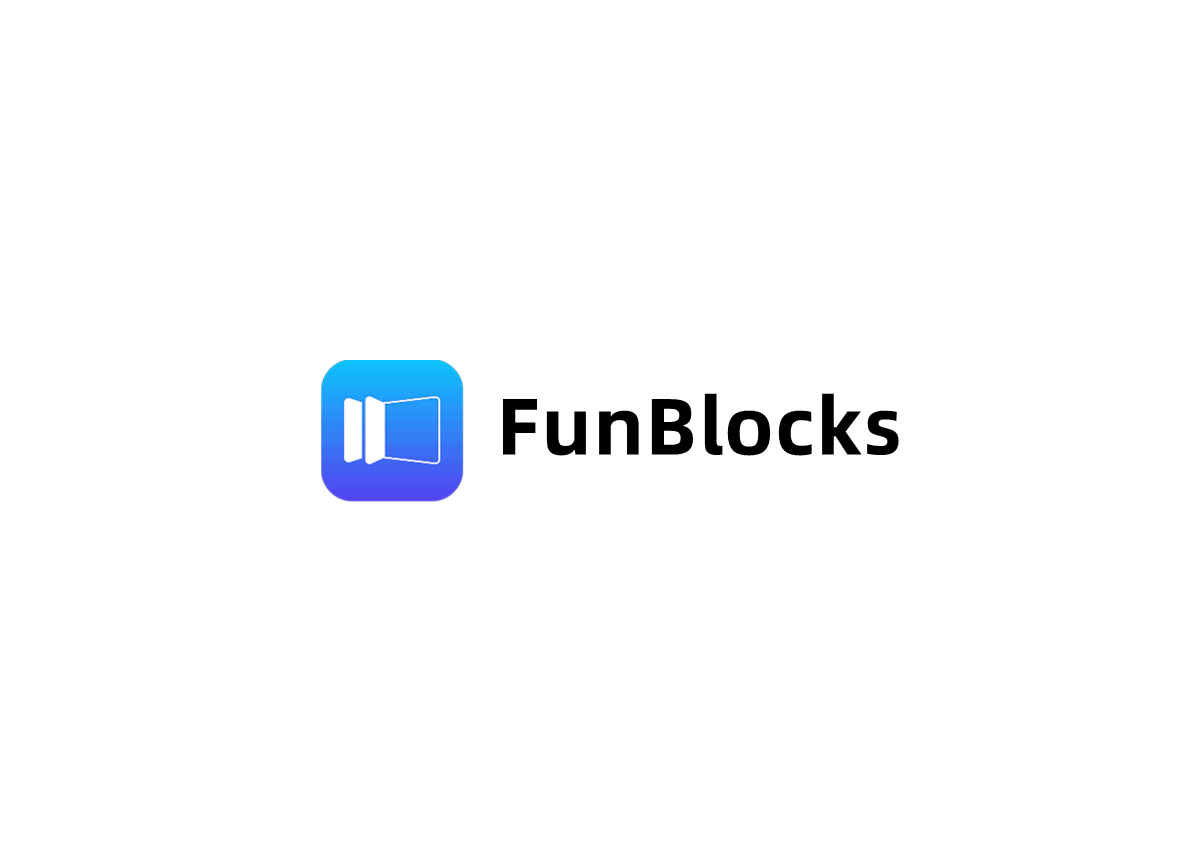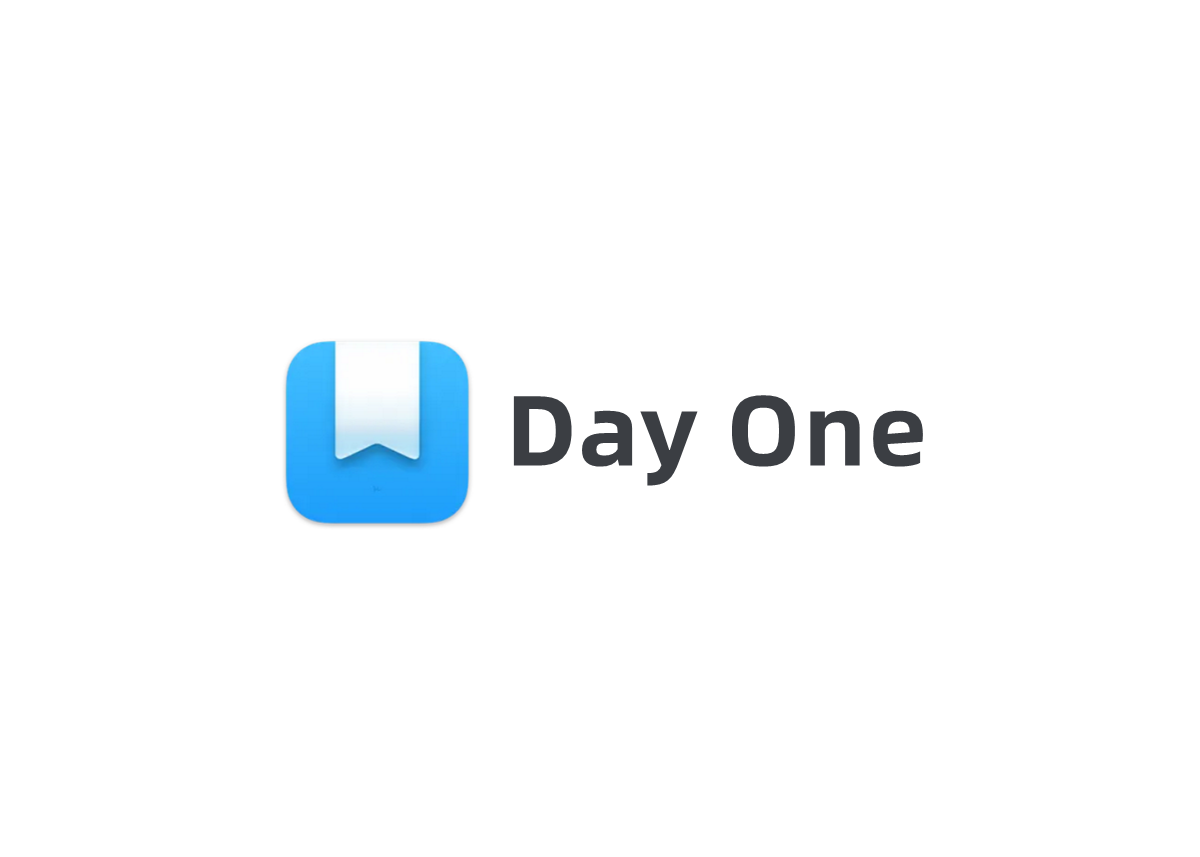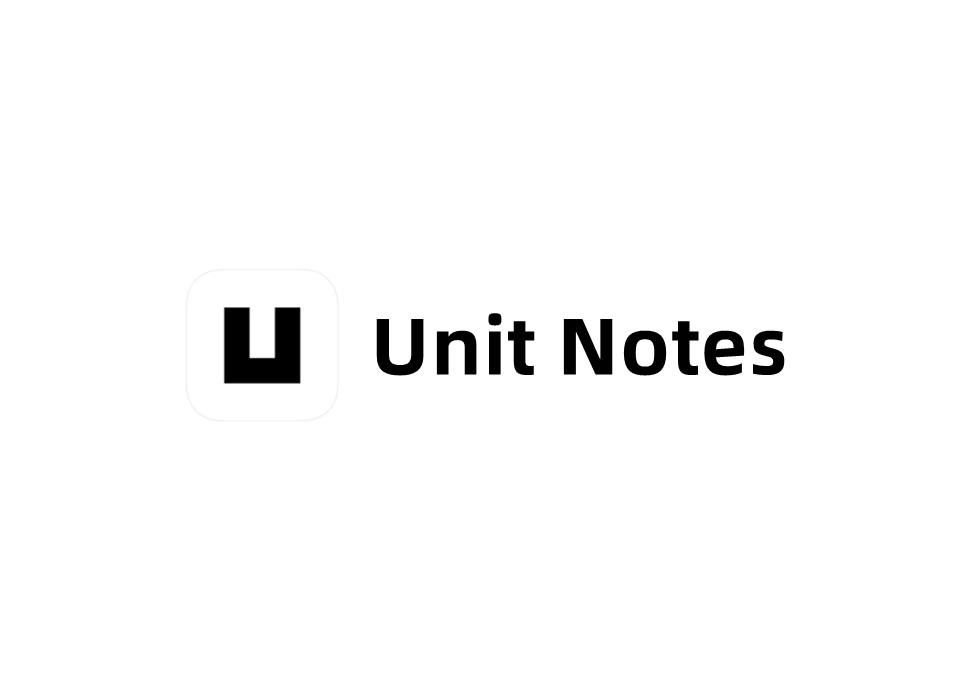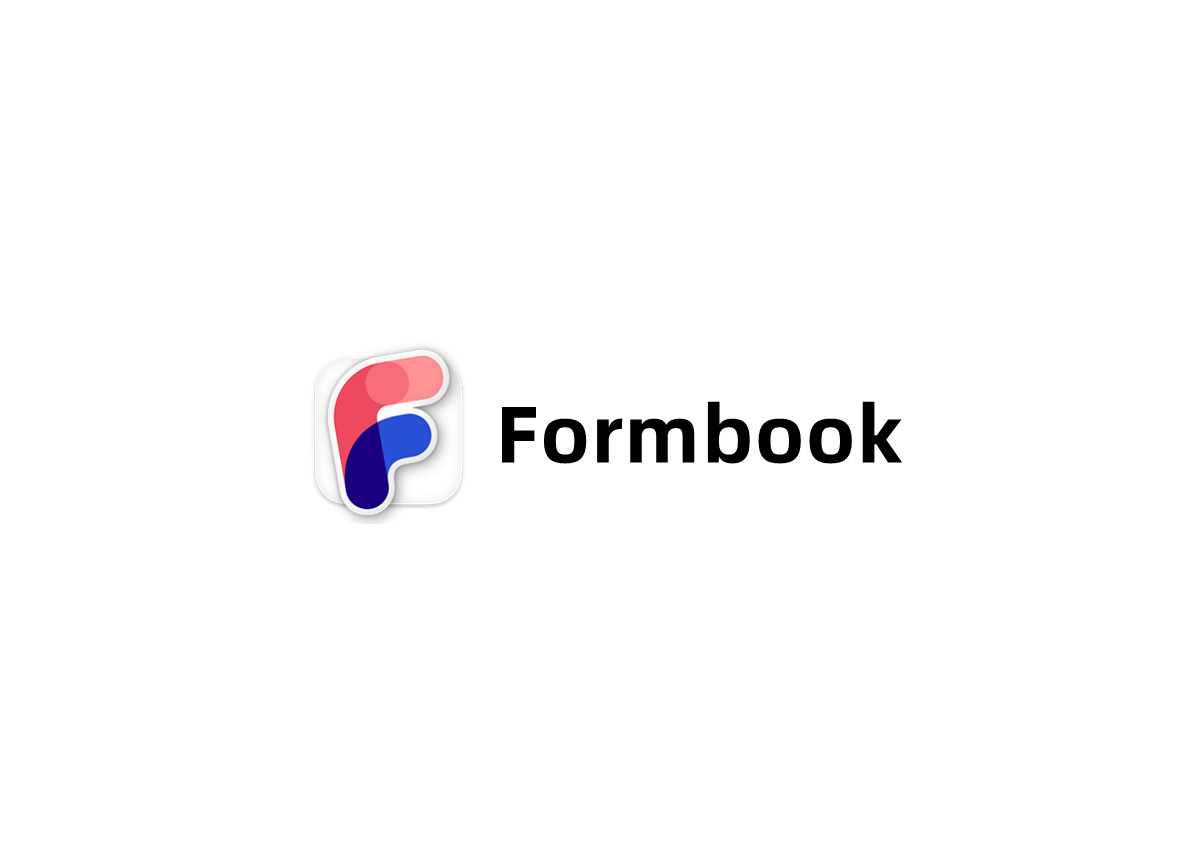第一章《Verse》简介
Verse是一款专业的笔记写作软件,内置强大的AI功能,可集工作台、知识库、云大脑于一体,支持信息自由布局、多维信息管理、多人实时互动,一站式解决多重应用场景。
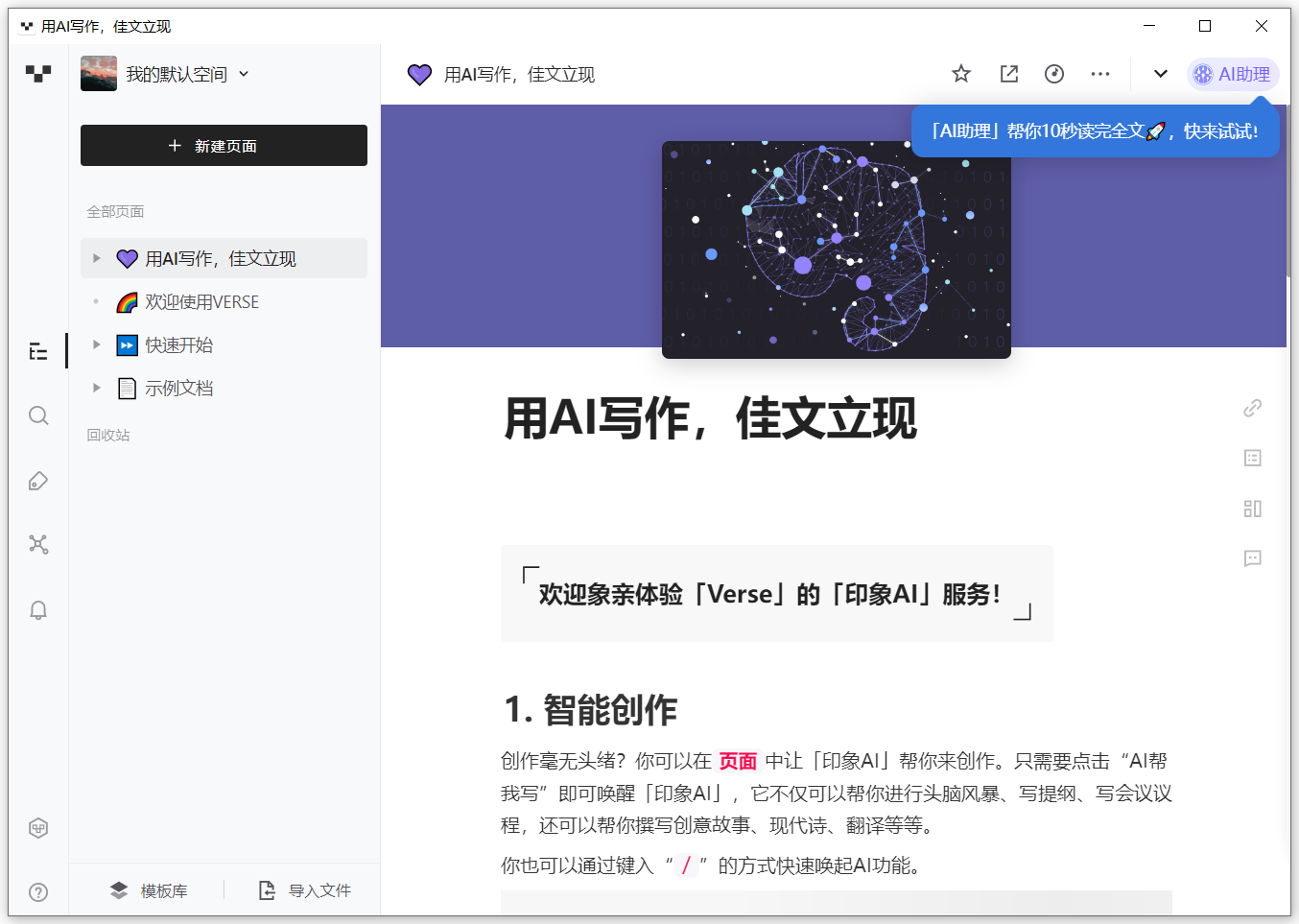
第二章 安装方法
步骤一:在Verse官方下载页面,下载软件安装包。
下载地址:https://verse.app.yinxiang.com/product/download/
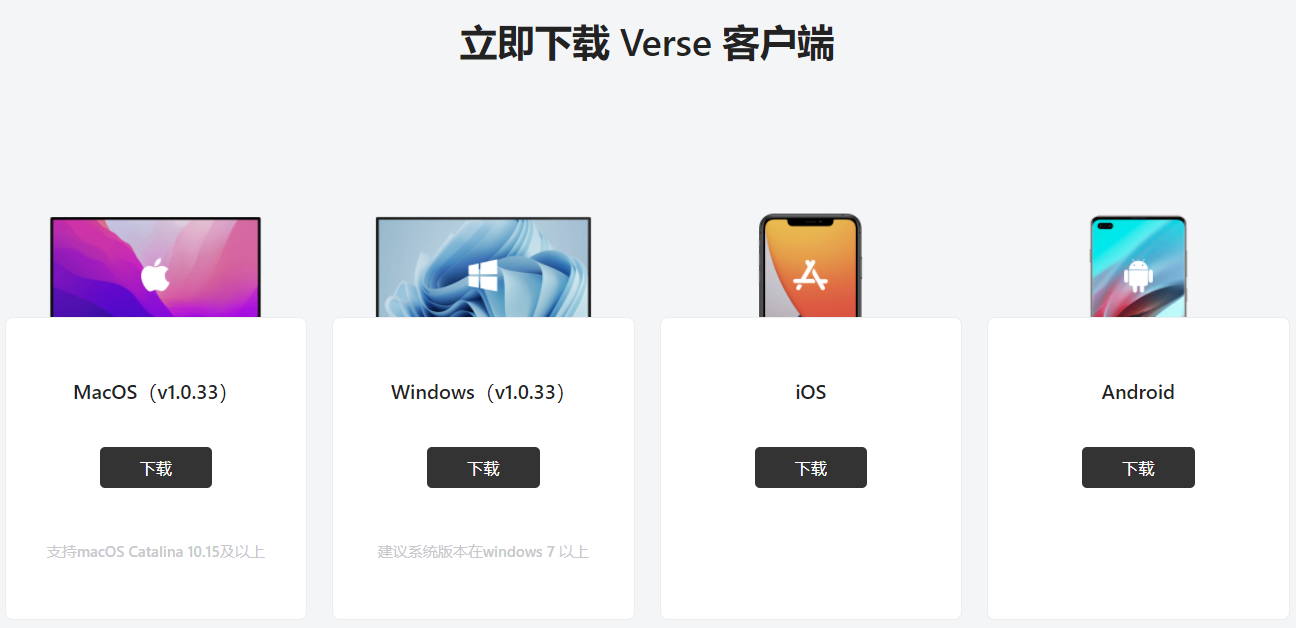
步骤二:下载后,双击打开软件安装包,按照安装向导的提示完成安装。
步骤三:软件安装成功后,双击软件快捷方式即可运行软件。
第三章 功能和使用方法
3.1 新建页面
点击“新建页面”,即可编写笔记,支持AI帮写、头脑风暴、应用模版、智能表格等功能。
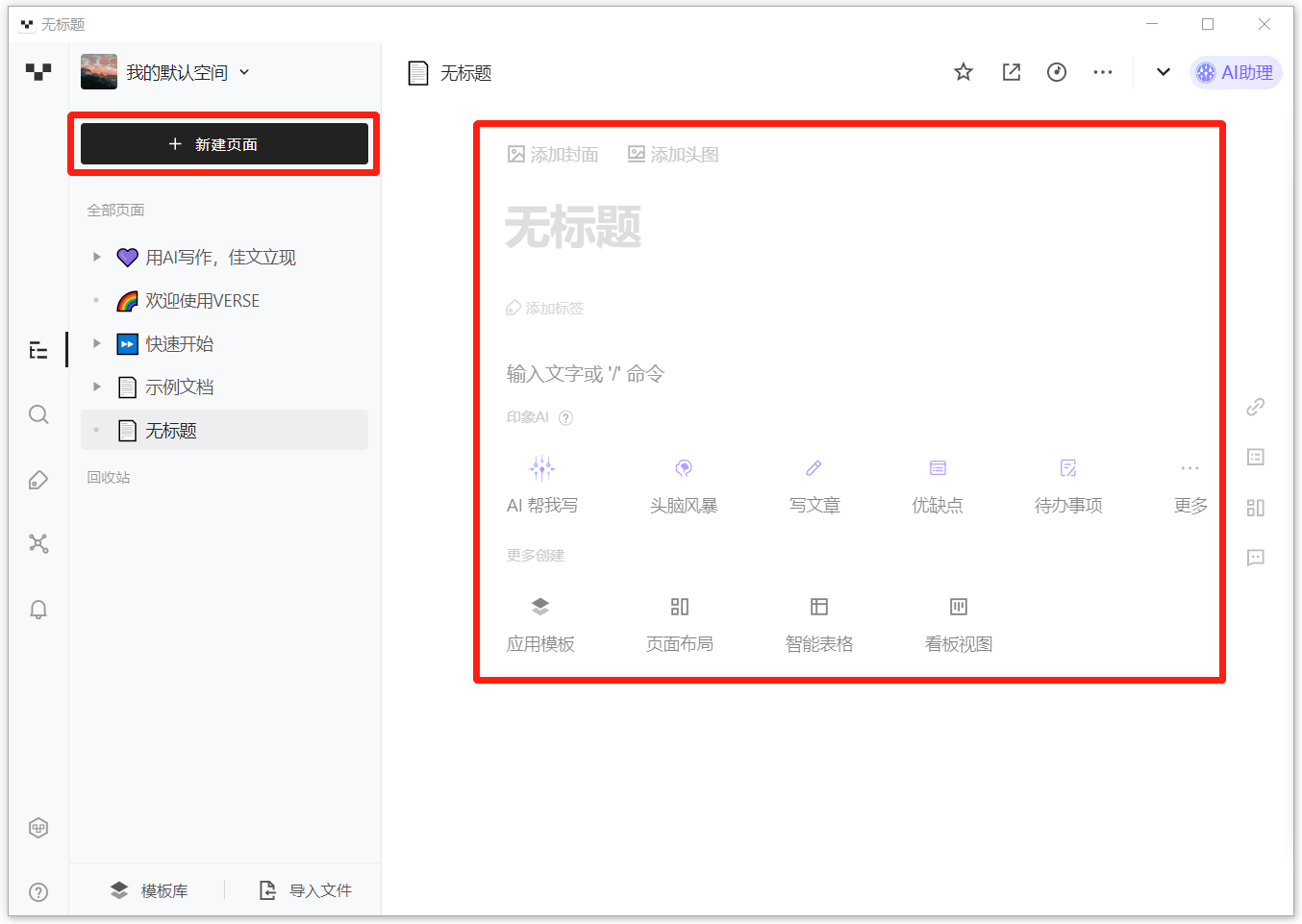
3.1.2 收藏、分享、白噪音
点击收藏、分享按钮,即可收藏、分享作品。点击白噪音按钮,即可使用白噪音。
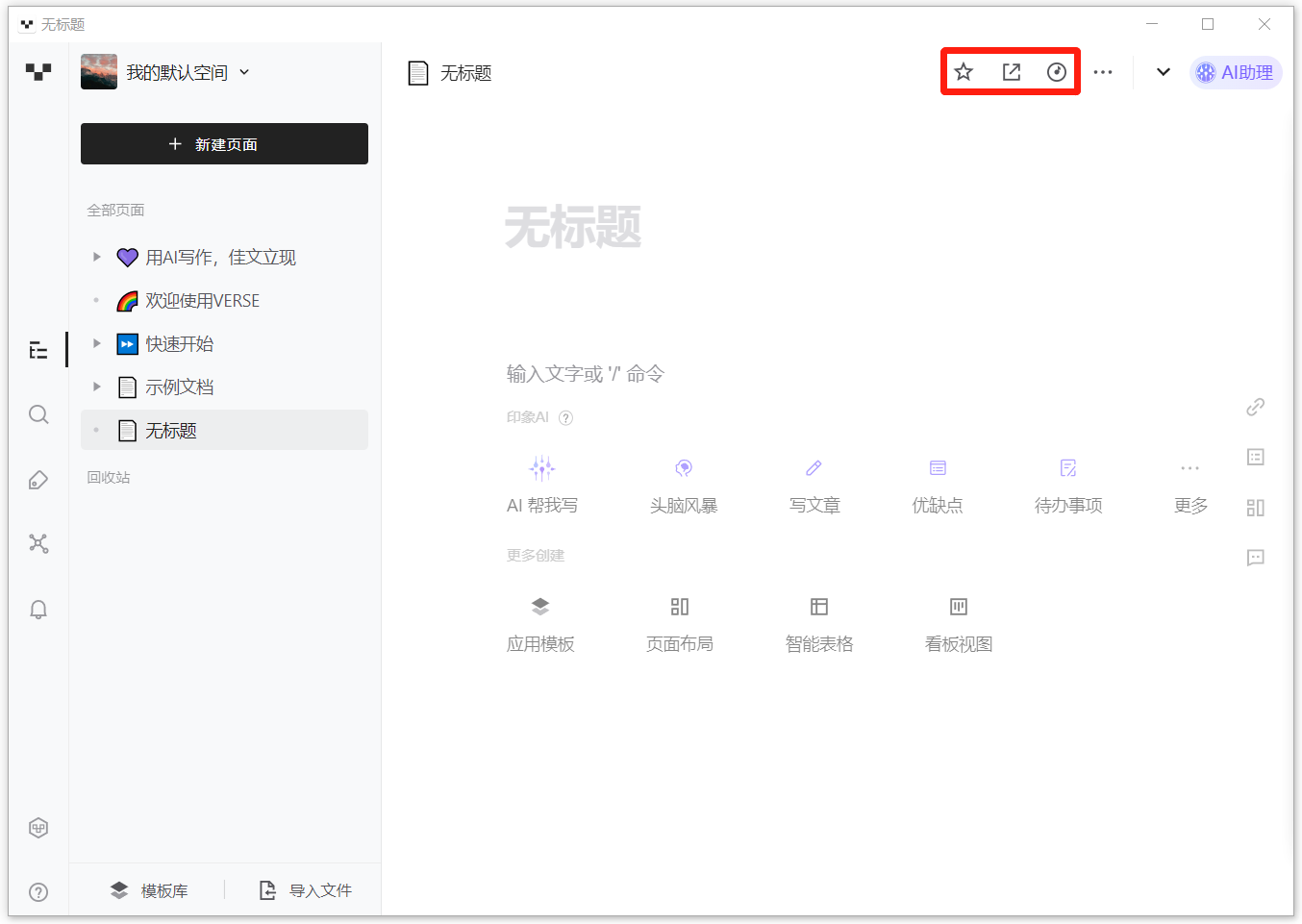
3.1.3 更多
点击菜单按钮,即可设置正文字体、大小,查看页面历史、复制页面链接、生产智能摘要、删除页面。
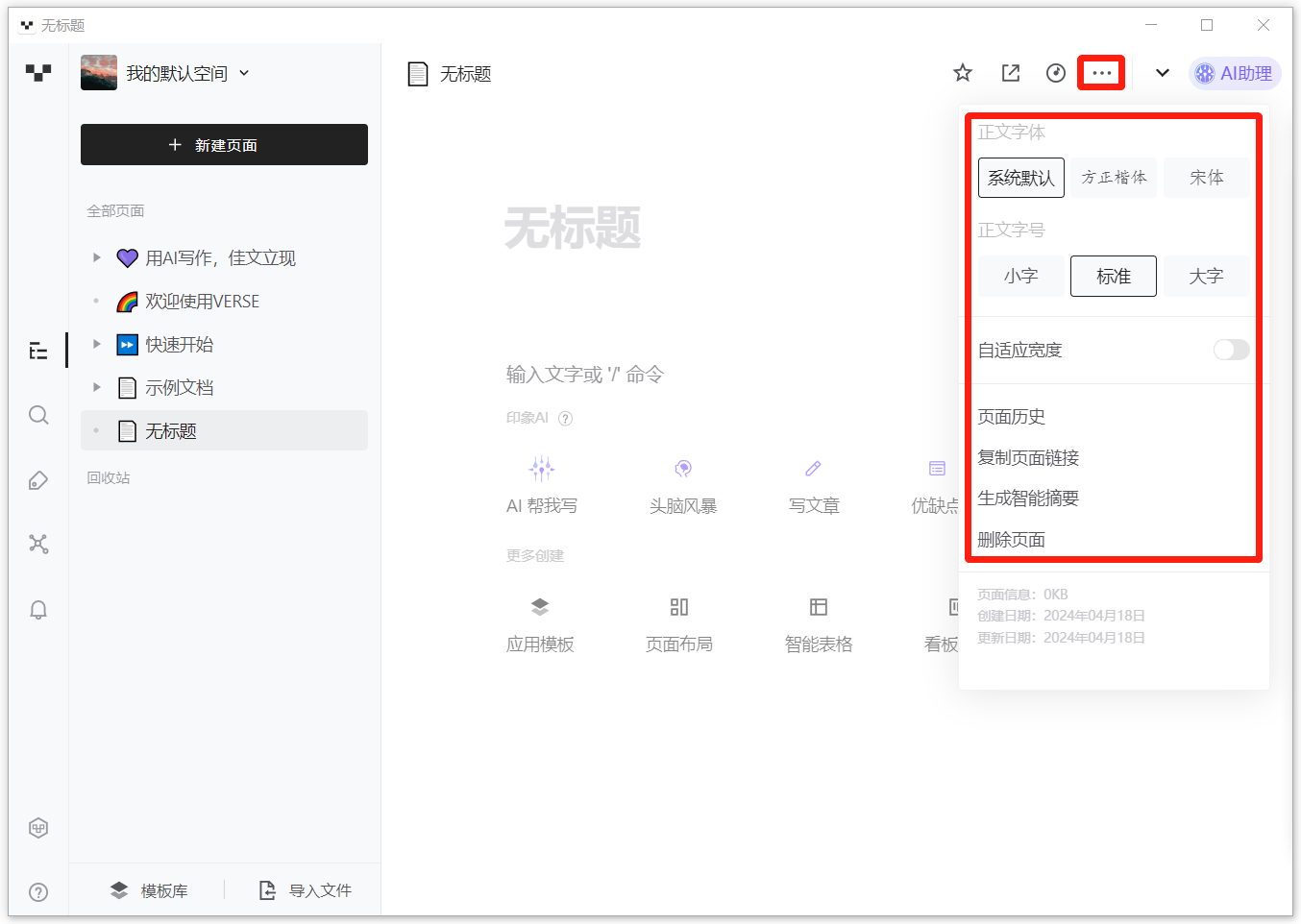
3.1.4 最近浏览
点击最近浏览按钮,即可查看最近浏览文件。
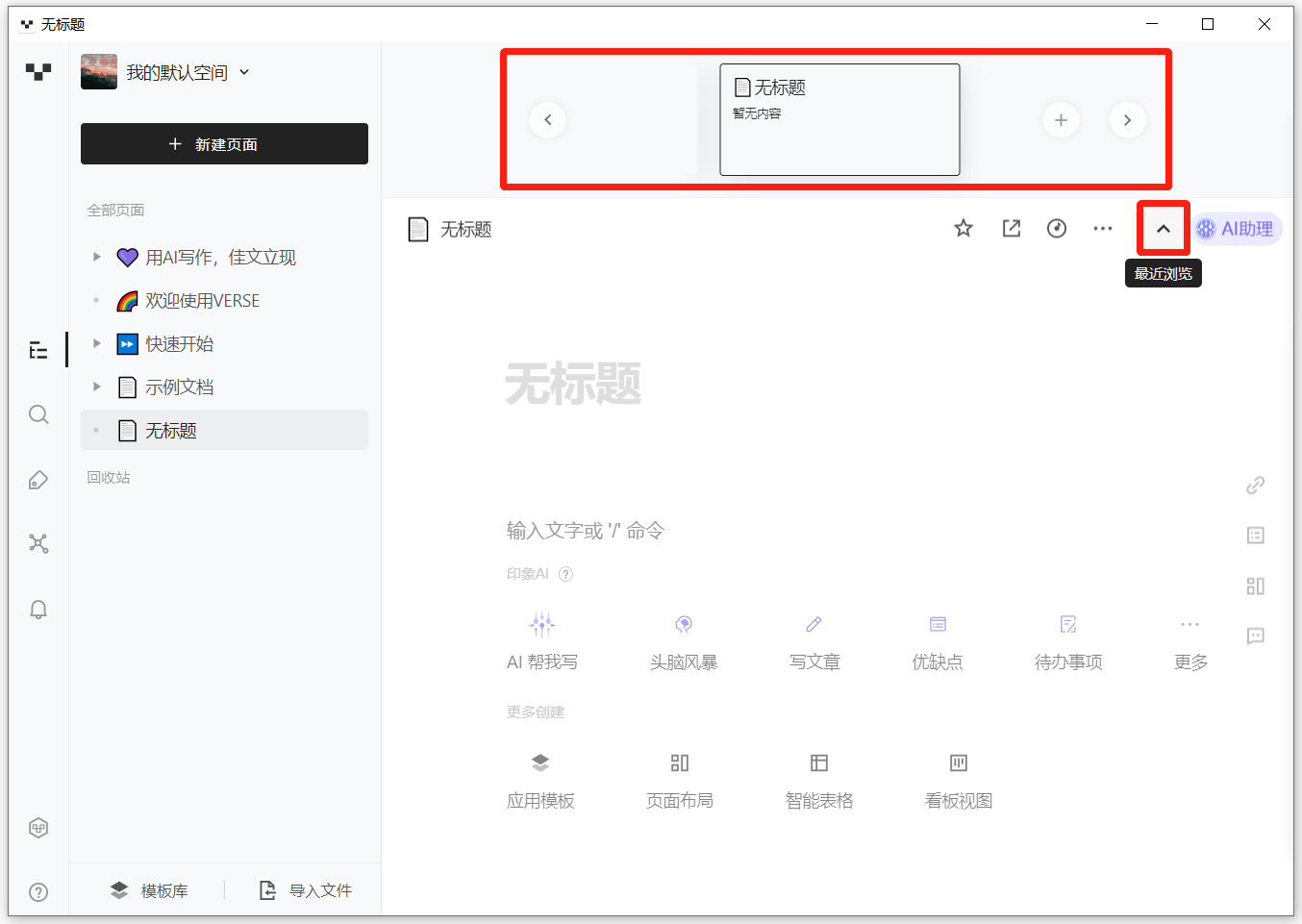
3.1.5 AI助理
点击“AI助理”按钮,即可使用AI助理处理文档。
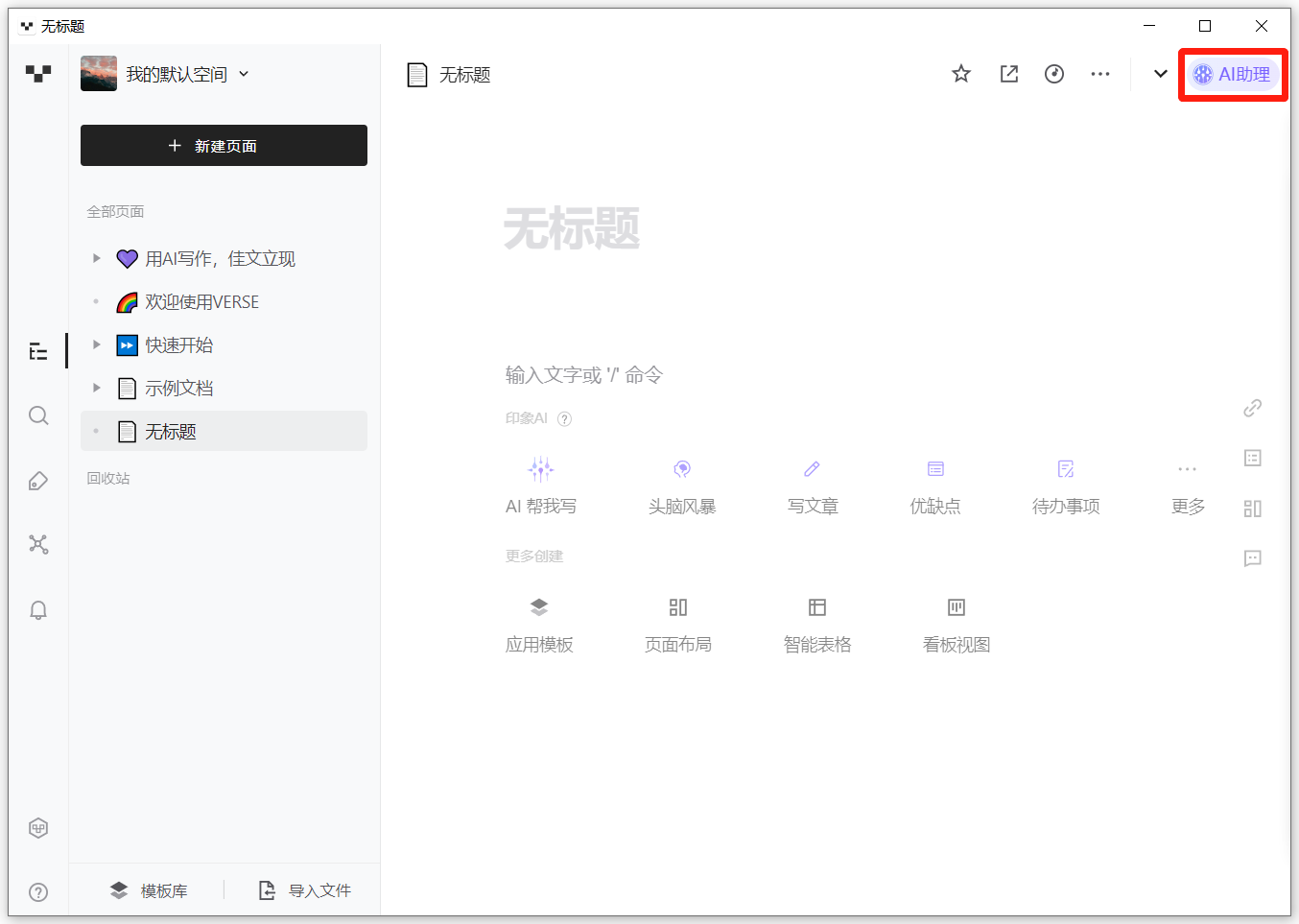
3.1.6 双链
点击双链按钮,即可添加双向链接。
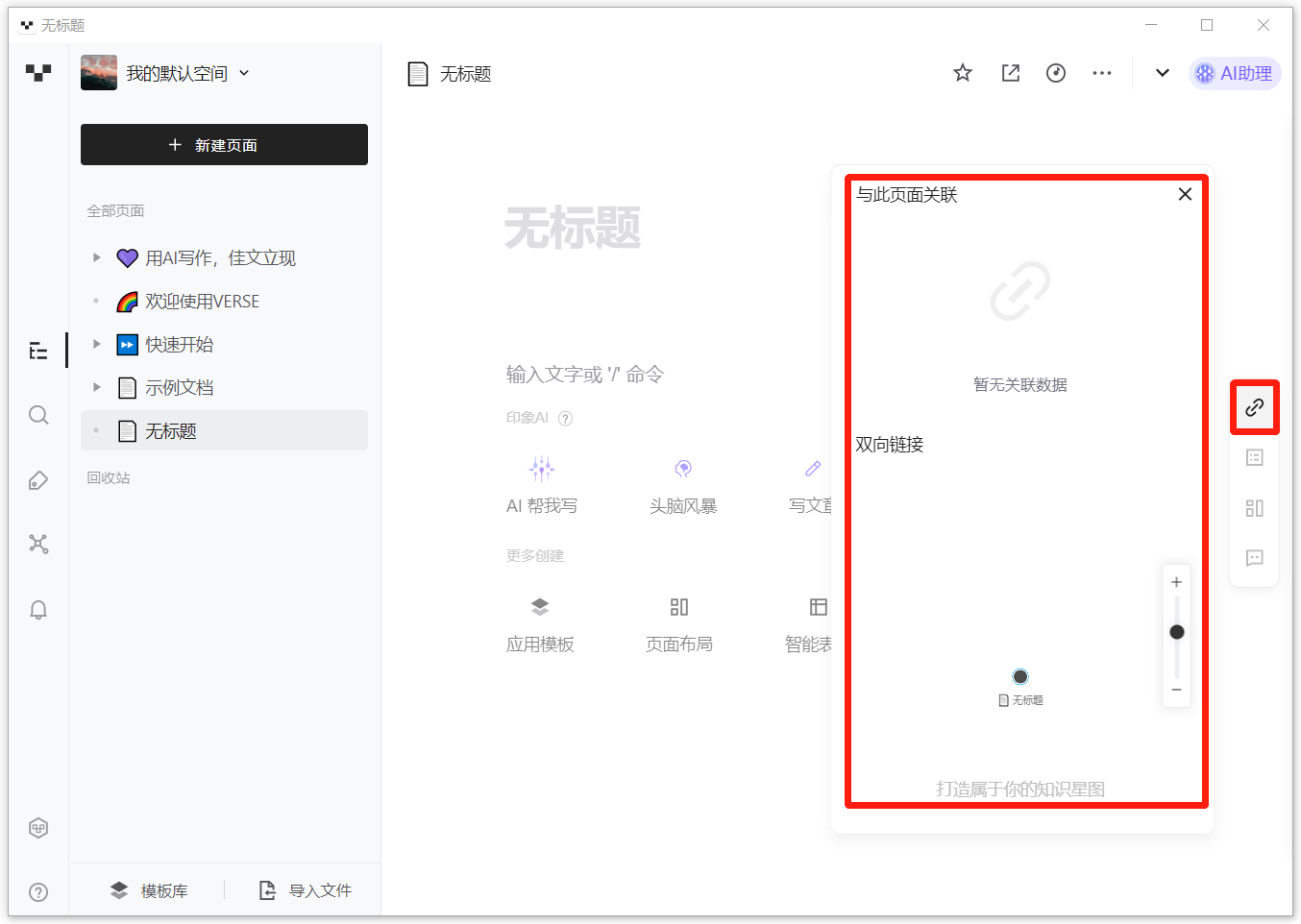
3.1.7 目录
点击目录按钮,即可自动显示目录。

3.1.8 布局
点击布局按钮,即可设置分栏布局和图片布局。
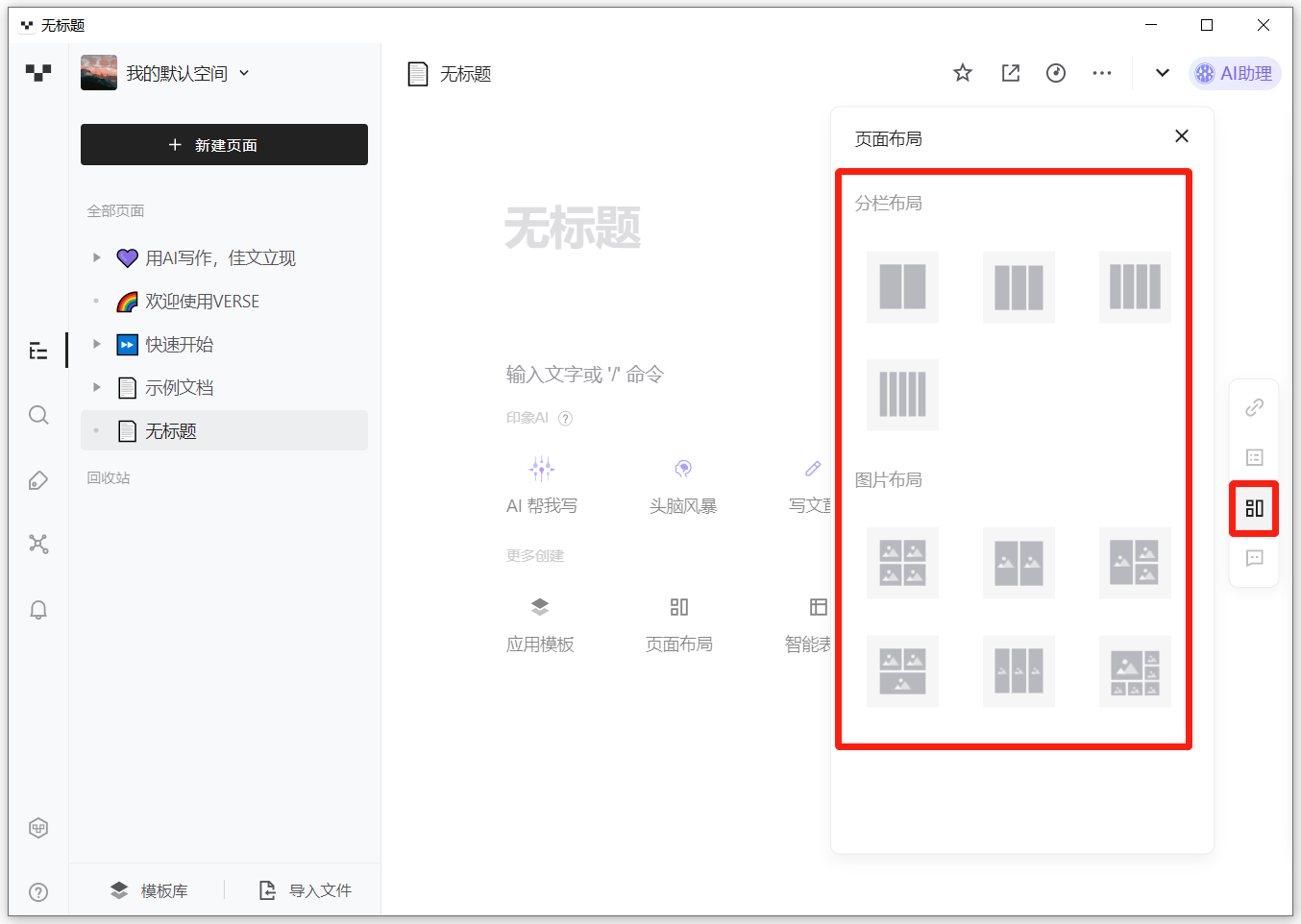
3.1.9 评论
点击评论按钮,即可查看评论和未解决评论。
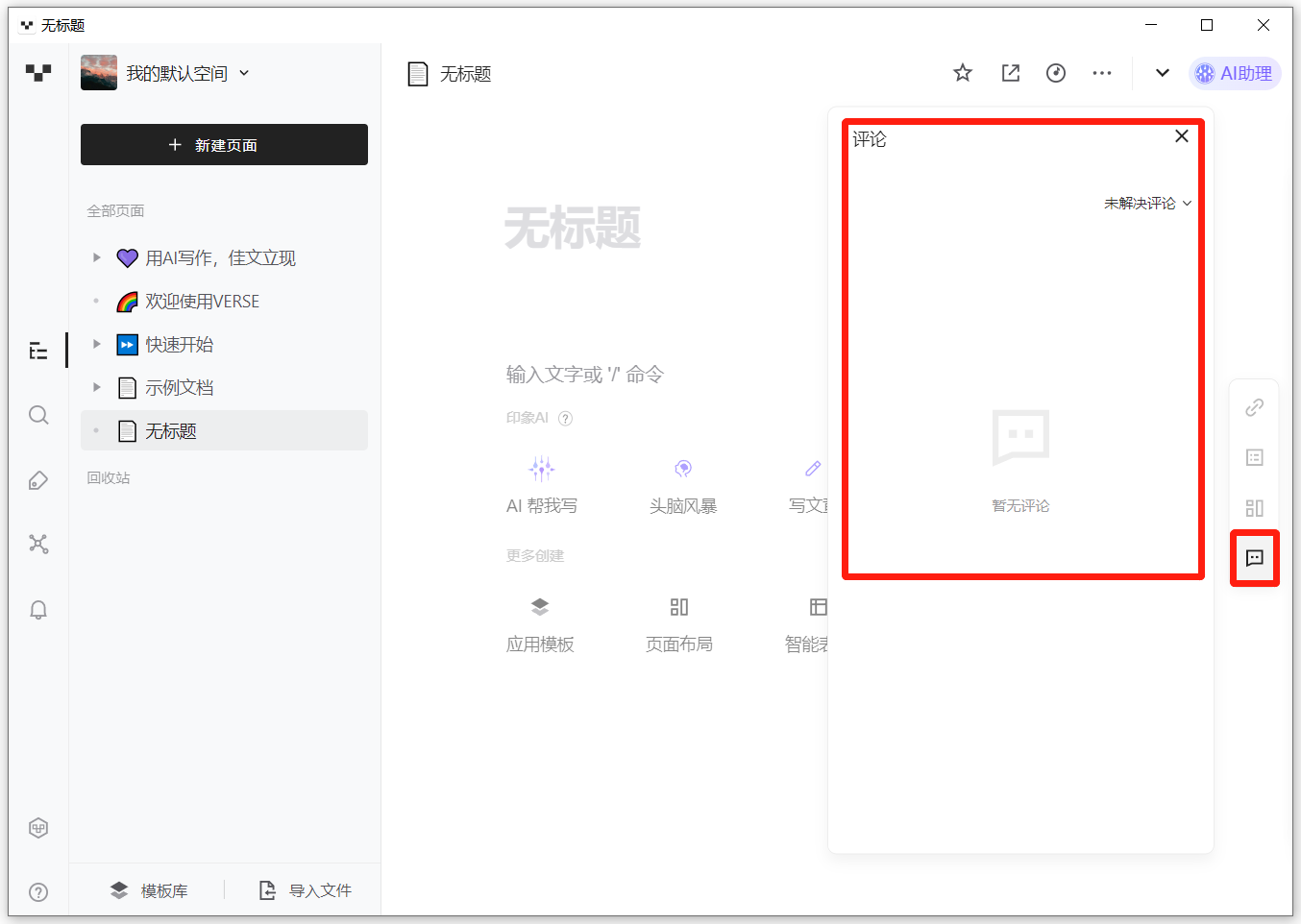
3.2 添加页面/表格
点击“+页面”或“+表格”,即可添加页面或表格。
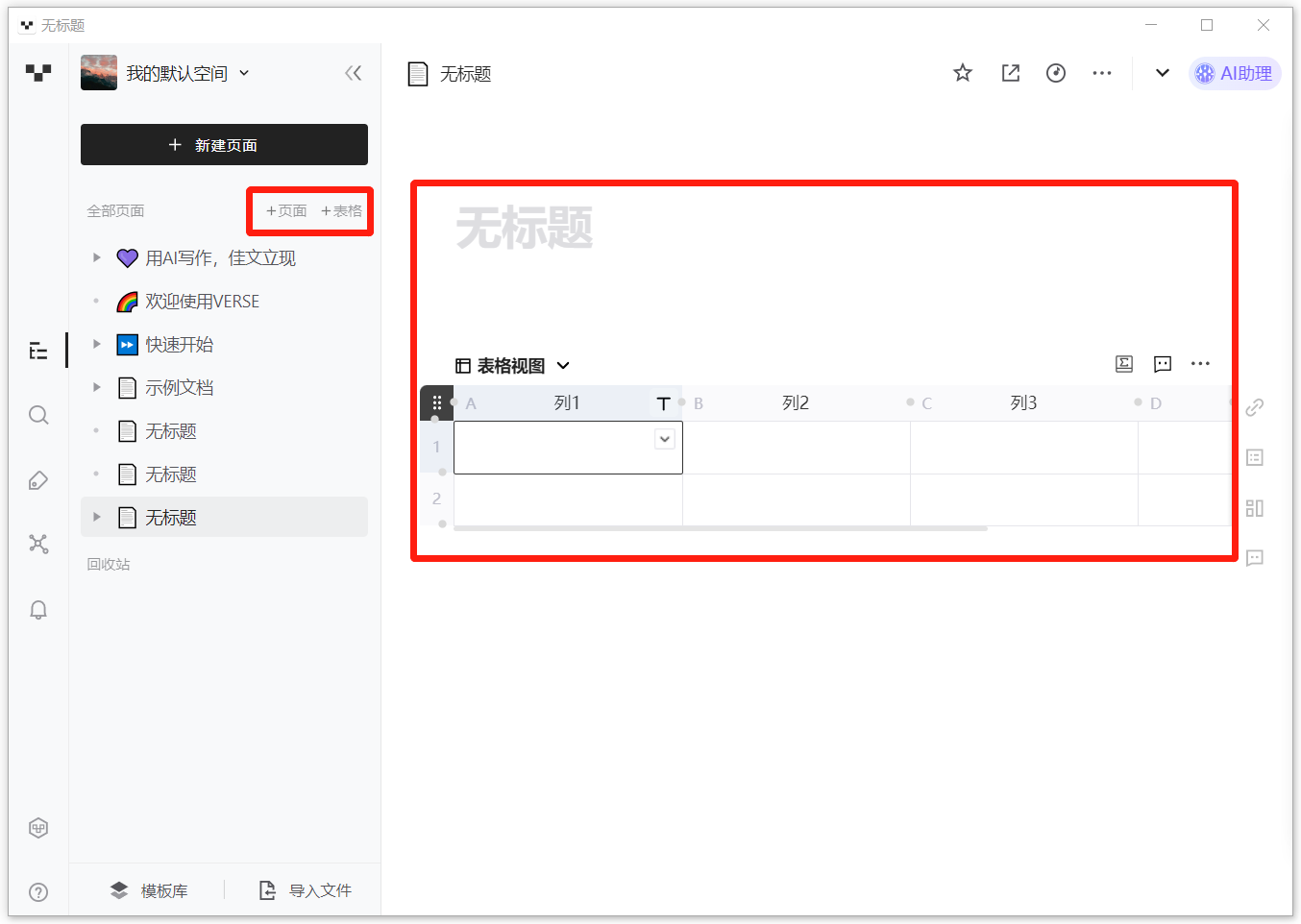
3.2.1添加子页面
点击“+”按钮,即可添加子页面。
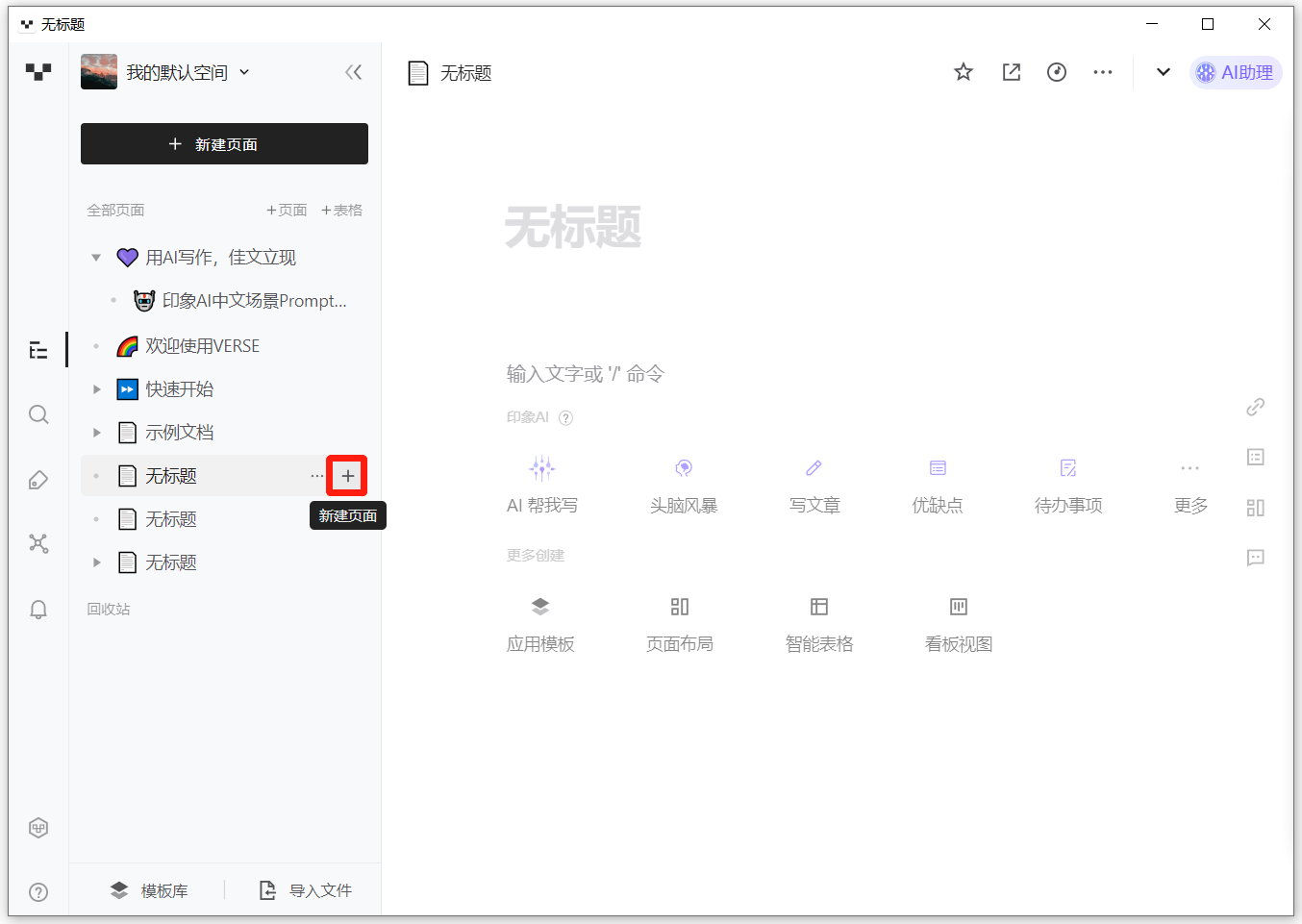
3.2.2 更多操作
点击菜单按钮,即可复制页面链接、创建页面副本、删除页面。
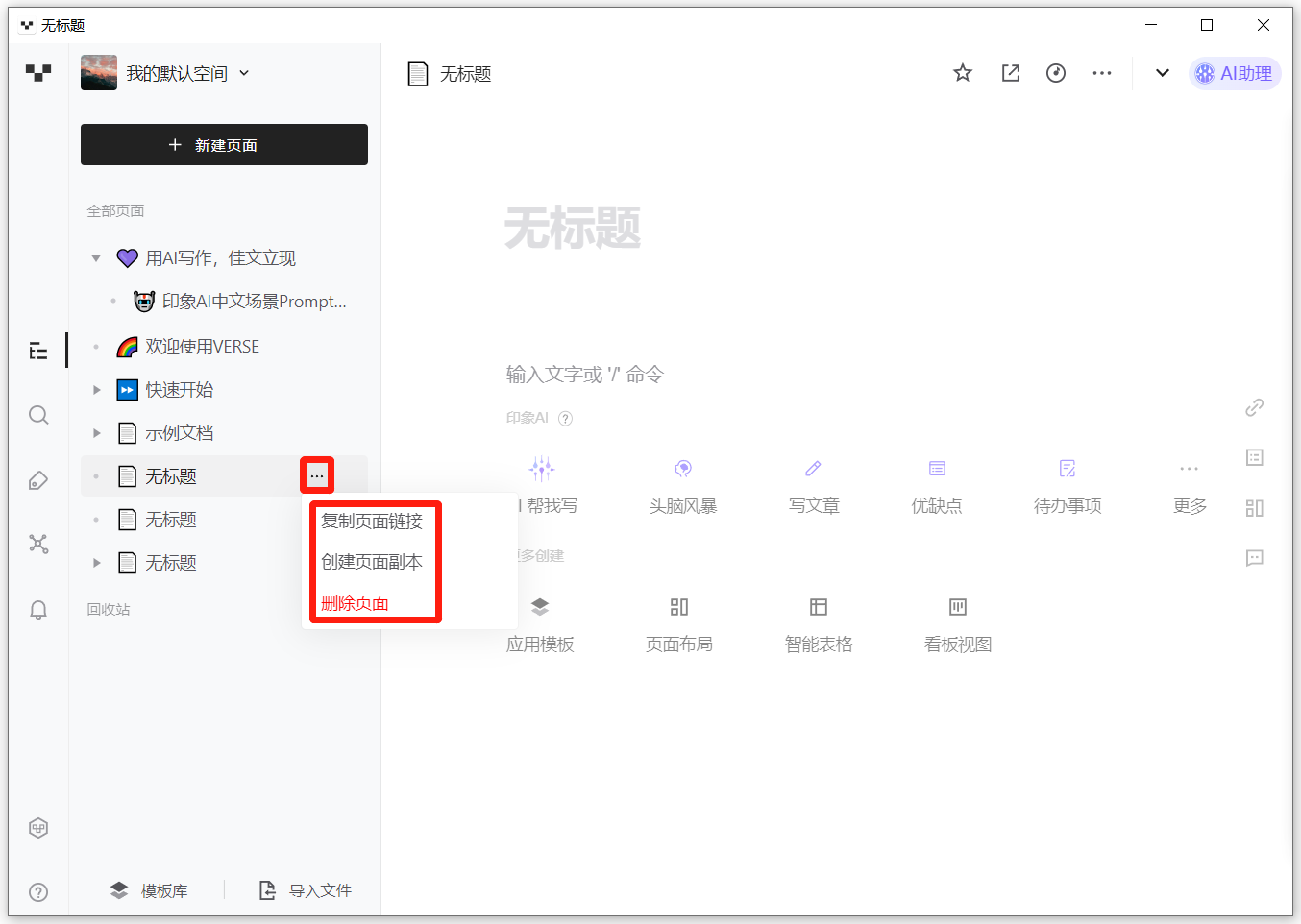
3.3 回收站
点击“回收站”,即可查看已删除页面,支持恢复原处、彻底删除、清空回收站。
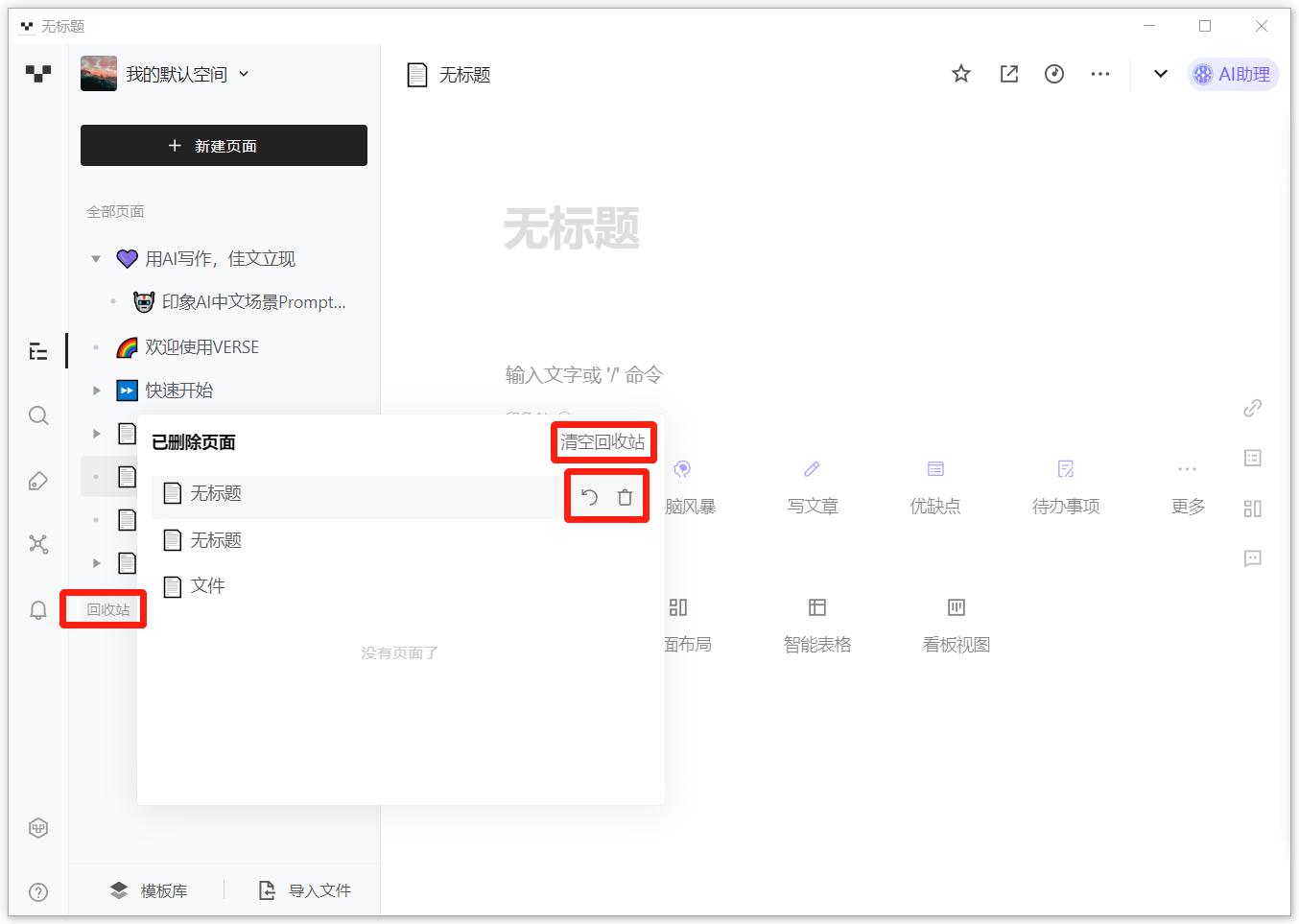
3.4 模版库
点击“模版库”,即可查看使用模版。
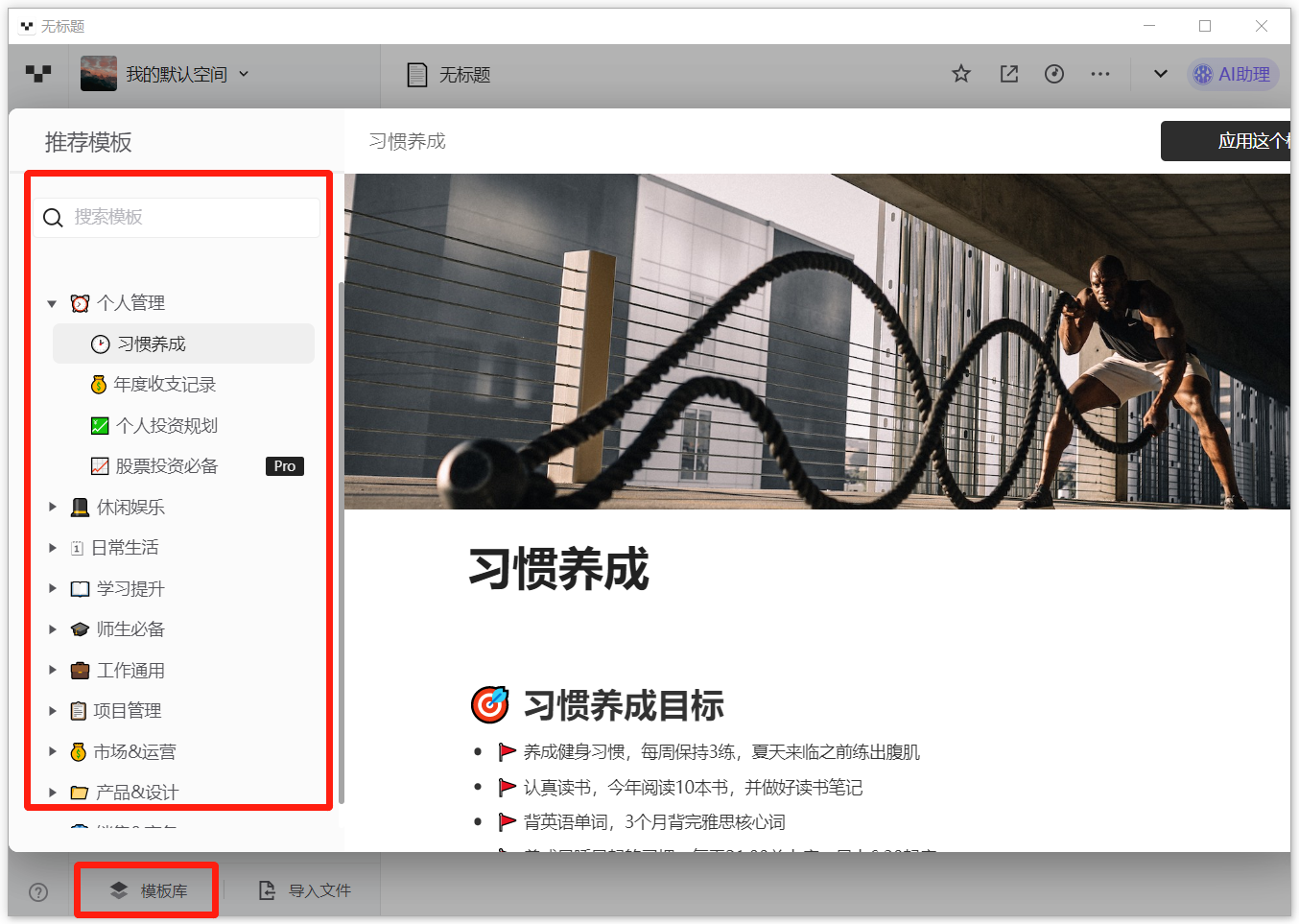
3.5 导入文件
点击“导入文件”,即可导入对应文件。
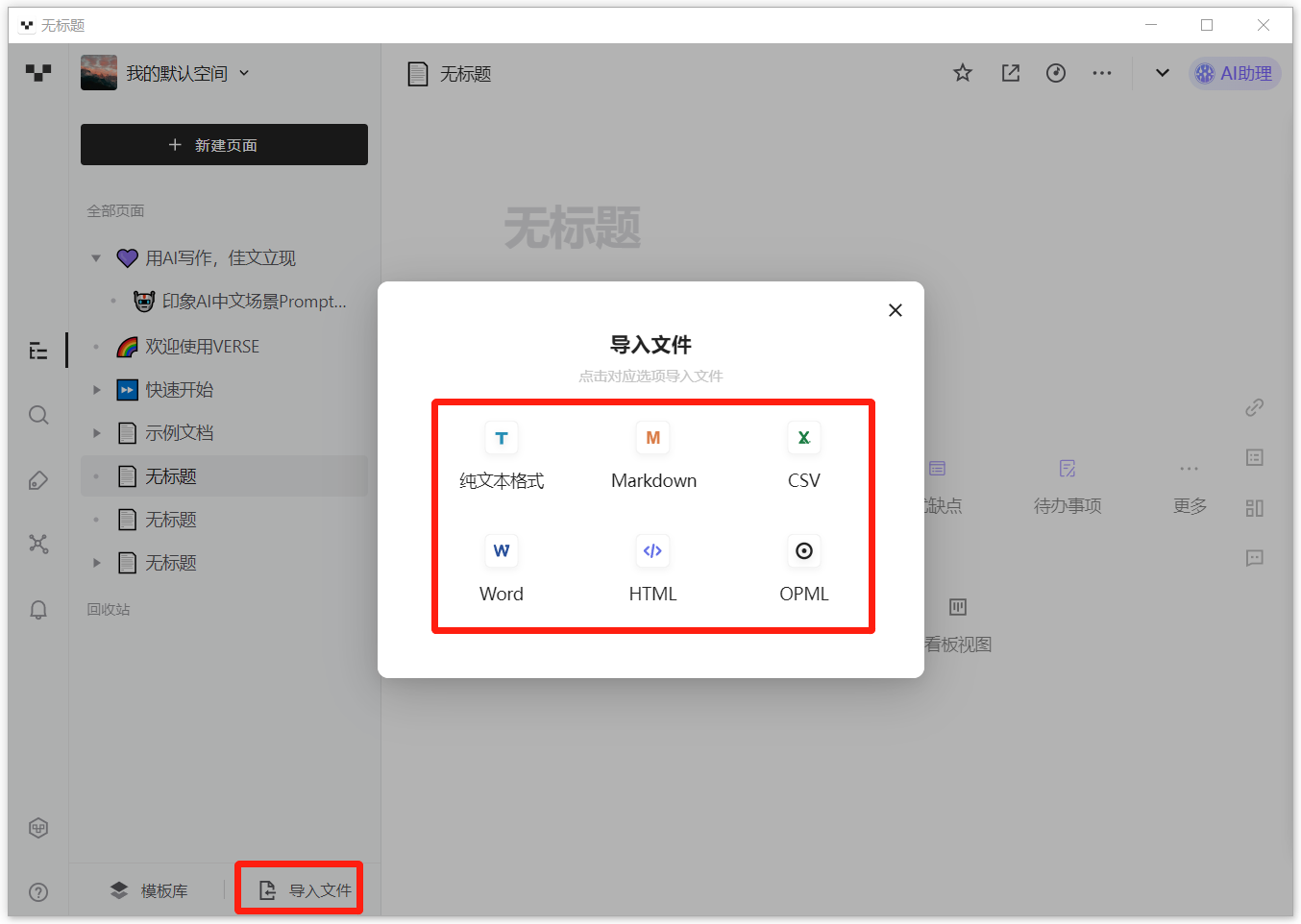
3.6 搜索
点击“搜索”按钮,即可搜索页面,支持设置搜索项。
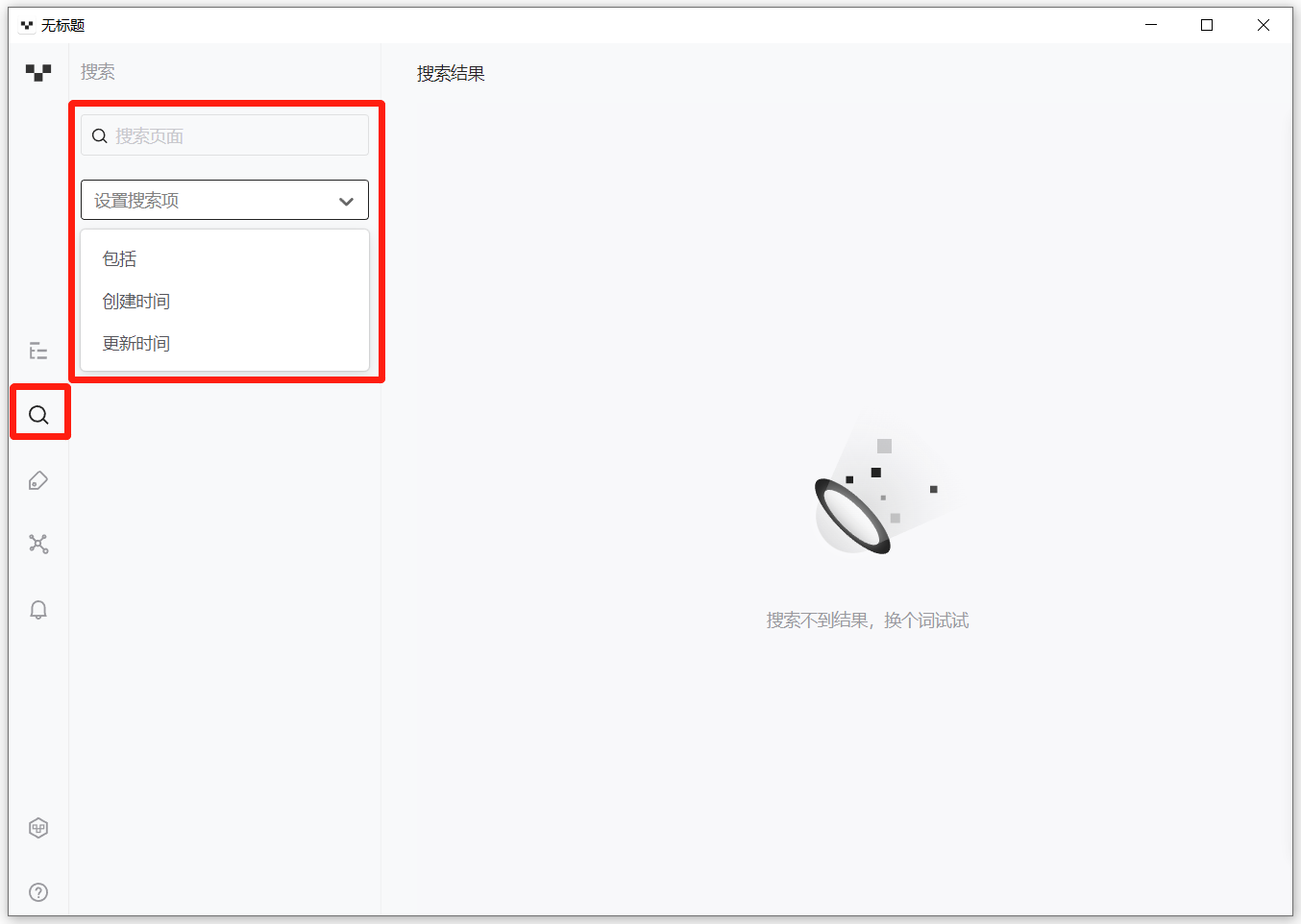
3.7 标签
点击“标签”按钮,即可添加标签、查看标签,支持按色彩进行分类。
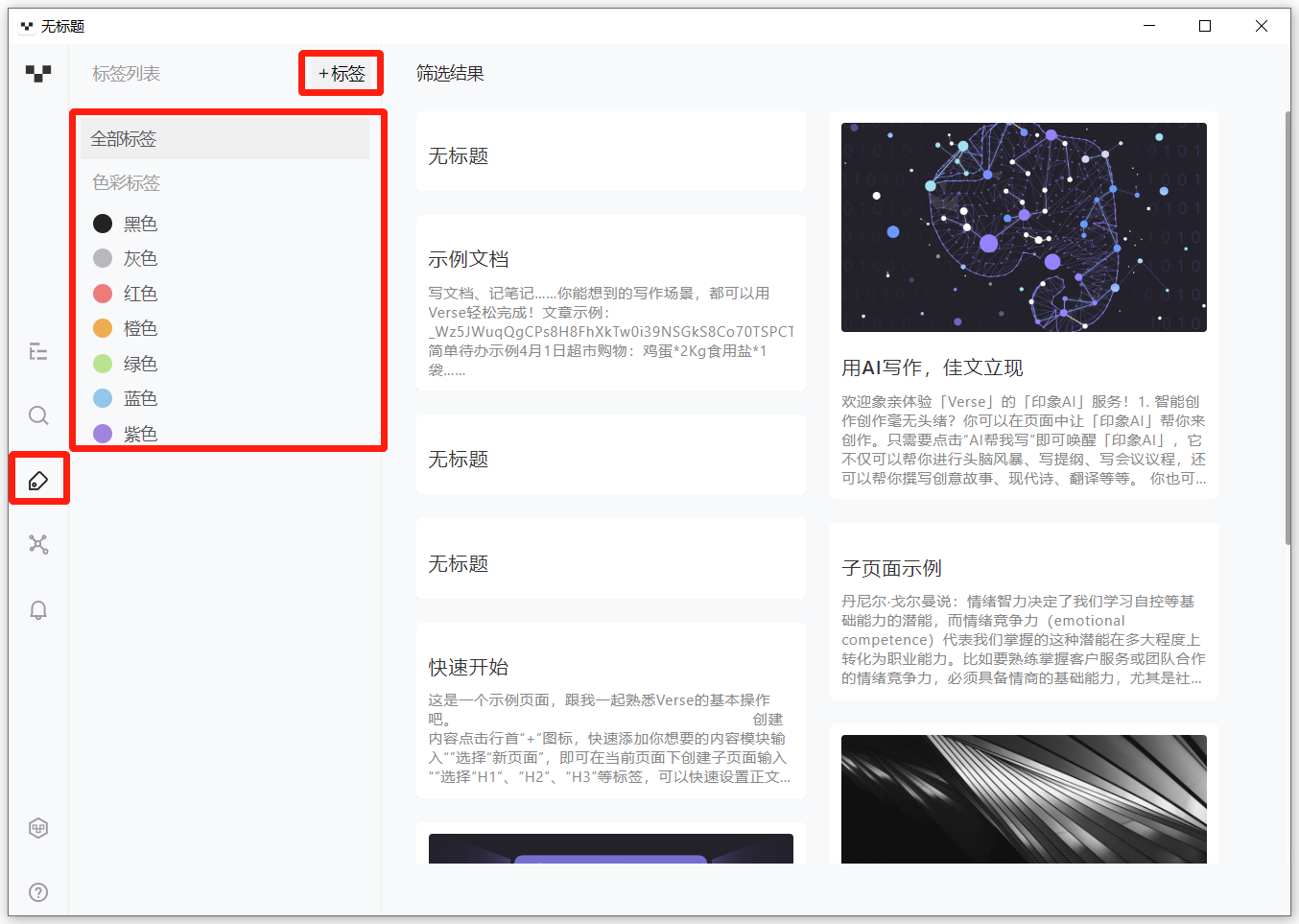
3.8 消息
点击“消息”按钮,即可查看消息。
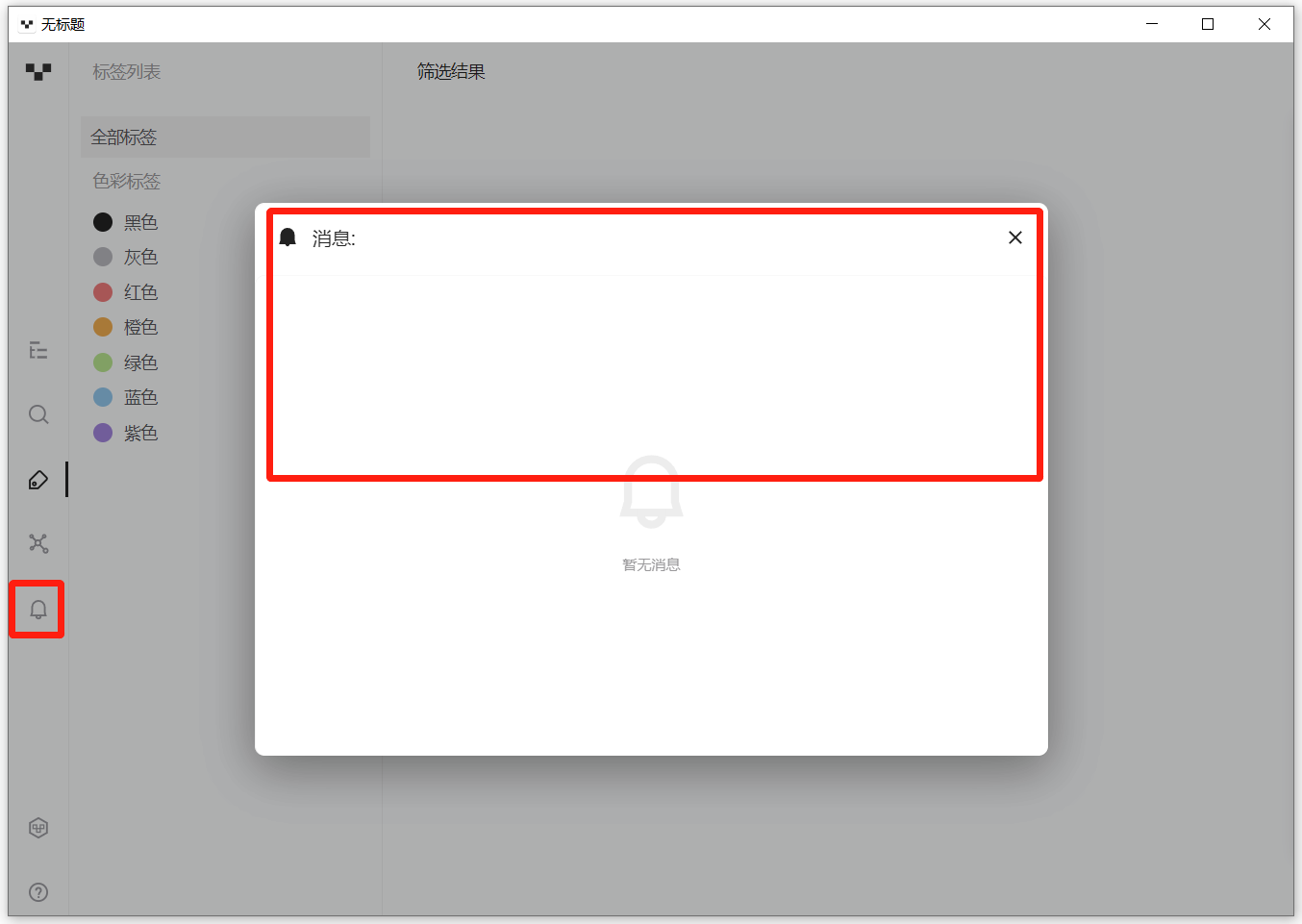
3.9 使用帮助
点击“使用帮助”按钮,即可查看新手指南、快捷键说明、AI使用教程、帮助中心等。
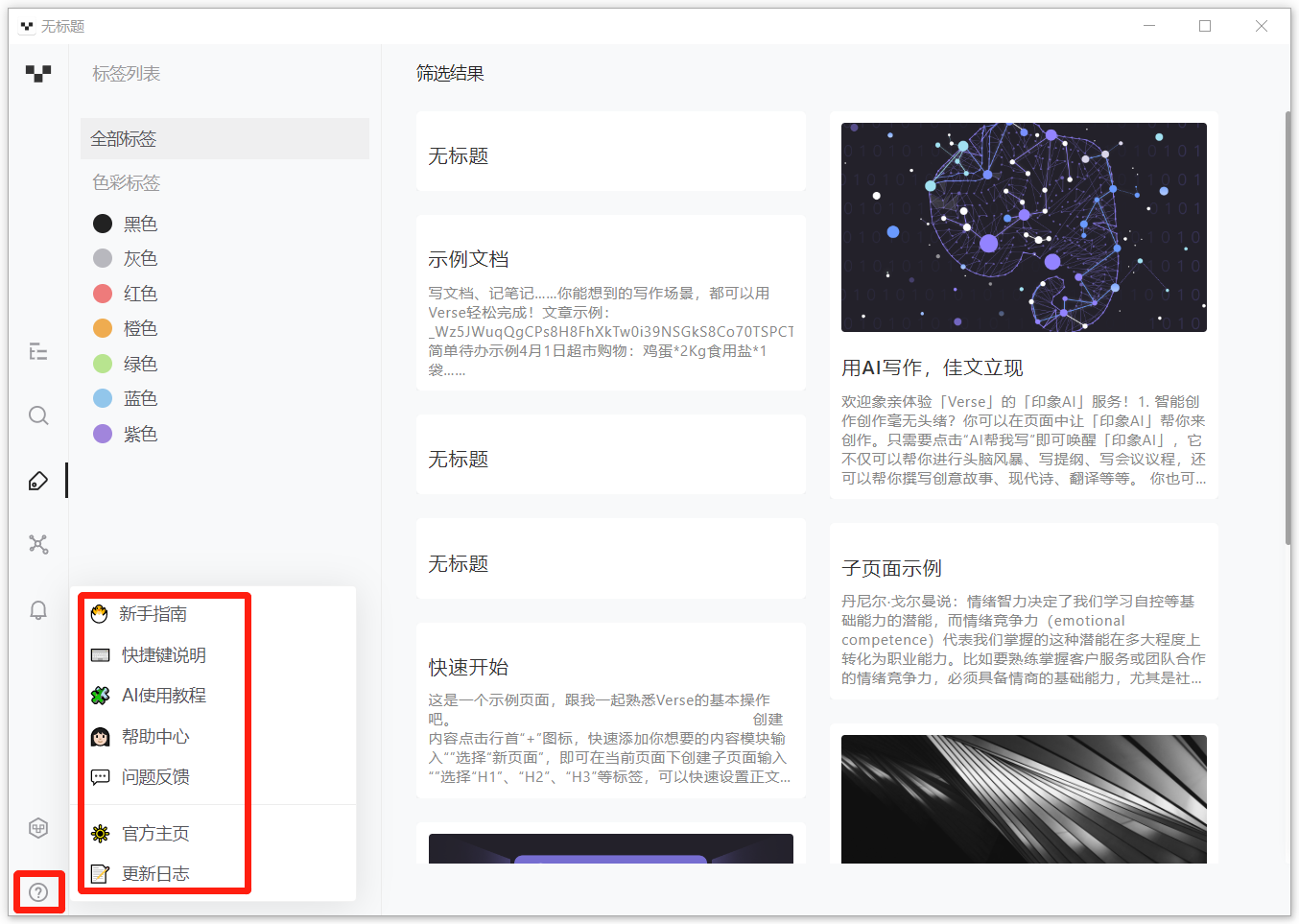
第四章 软件卸载
步骤一:点击“开始”,选择“所有程序”。
步骤二:在所有程序里面找到“Verse”,右键点击“Verse”,然后选择“卸载”。
步骤三:在弹出的Verse卸载向导的窗口中点击“解除安装”,即可卸载软件。
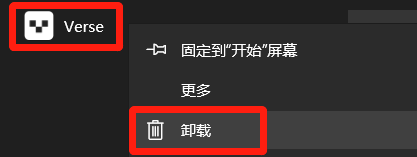
步骤四:也可以在控制面板的程序和功能(Win7/8/10, XP系统是“添加/删除程序”)中删除软件。
第五章 官方网站
Verse官网:https://verse.app.yinxiang.com/product/download/